| 前へ | 次へ | 目次 | 索引 |
SYS$GETSYI システム・サービスは,RAD 情報を獲得するために使われる以下の項目コードを定義しています。
RAD_SUPPORT システム・パラメータは,個々の RAD 関連の動作をカスタマイズするために定義されている多くのビットとフィールドを持っています。
3.4 RAD システム・サービスの要約の表
次の表は,OpenVMS Version 7.3 の RAD システム・サービスに関する情報を示しています。
詳細については,『OpenVMS System Services Reference Manual』を参照してください。
| システム・サービス | RAD 情報 |
|---|---|
| $CREATE_GDZRO | 引数:
rad_mask
フラグ: SEC$M_RAD_HINT エラー状態: SS$_BADRAD |
| $CREPRC | 引数:
home_rad
状態フラグ・ビット: stsflg シンボリック名: PRC$M_HOME_RAD エラー状態: SS$_BADRAD |
| $CRMPSC_GDZRO_64 | 引数:
rad_mask
フラグ: SEC$M_RAD_MASK エラー状態: SS$_BADRAD |
| $GETJPI | 項目コード: JPI$_HOME_RAD |
| $GETSYI | 項目コード: RAD_MAX_RADS, RAD_CPUS, RAD_MEMSIZE, RAD_SHMEMSIZE, GALAXY_SHMEMSIZE |
| $SET_PROCESS_PROPERTIESW | 項目コード: PPROP$C_HOME_RAD |
次の表は,OpenVMS RAD DCL コマンドを要約したものです。詳細については,『Compaq OpenVMS DCL ディクショナリ』を参照してください。
| DCL コマンド/レキシカル | RAD 情報 |
|---|---|
| SET PROCESS | 修飾子: /RAD=HOME= n |
| SHOW PROCESS | 修飾子: /RAD |
| F$GETJPI | 項目コード: HOME_RAD |
| F$GETSYI | 項目コード: RAD_MAX_RADS, RAD_CPUS, RAD_MEMSIZE, RAD_SHMEMSIZE |
3.6 System Dump Analyzer (SDA) の RAD サポート
以下に示す System Dump Analyzer (SDA) コマンドには RAD サポートが追加されています。
SDA コマンドの SHOW RAD は,以下の情報を表示します。
このコマンドは,RAD をサポートするハードウェア・プラットフォームでのみ有効です (AlphaServer GS160 システムなど)。デフォルトの設定では, SHOW RAD コマンドは RAD_SUPPORT システム・パラメータ・フィールドの設定を表示します。
SHOW RAD [number|/ALL] |
number
指定された RAD の CPU とメモリに関する情報を表示します。
修飾子:
/ALL
RAD_SUPPORT パラメータ・フィールドの設定とすべての CPU/メモリ割り当てを表示します。
3.6.2 SHOW RAD の例
例 1 は,RAD_SUPPORT システム・パラメータ・フィールドの設定を示しています。
1. SDA> SHOW RAD
Resource Affinity Domains
-------------------------
RAD information header address: FFFFFFFF.82C2F940
Maximum RAD count: 00000008
RAD containing SYS$BASE_IMAGE: 00000000
RAD support flags: 0000000F
3 2 2 1 1
1 4 3 6 5 8 7 0
+-----------+-----------+-----------+-----------+
|..|..| skip|ss|gg|ww|pp|..|..|..|..|..|fs|cr|ae|
+-----------+-----------+-----------+-----------+
|..|..| 0| 0| 0| 0| 0|..|..|..|..|..|00|11|11|
+-----------+-----------+-----------+-----------+
Bit 0 = 1: RAD support is enabled
Bit 1 = 1: Soft RAD affinity support is enabled
(Default scheduler skip count of 16 attempts)
Bit 2 = 1: System-space replication support is enabled
Bit 3 = 1: Copy on soft fault is enabled
Bit 4 = 0: Default RAD-based page allocation in use
Allocation Type RAD choice
--------------- ----------
Process-private pagefault Home
Process creation or inswap Random
Global pagefault Random
System-space page allocation Current
Bit 5 = 0: RAD debug feature is disabled)
|
例 2 は,RAD 2 の CPU とメモリに関する情報を示しています。
2. SDA> SHOW RAD 2
Resource Affinity Domain 0002
-----------------------------
CPU sets:
Active 08 09 10 11
Configure 08 09 10 11
Potential 08 09 10 11
PFN ranges:
Start PFN End PFN PFN count Flags
--------- -------- --------- -----
01000000 0101FFFF 00020000 000A OpenVMS Base
01020000 0103FFFF 00020000 0010 Galaxy_Shared
SYSPTBR: 01003C00)
|
SDA コマンドの SHOW RMD は,予約済みメモリの割り当て元の RAD を示すように拡張されています。予約済みメモリの割り当て時に RAD が指定されていなかった場合,SDA は ANY と表示します。
3.6.4 SHOW PFD
SDA コマンドの SHOW PFD には /RAD 修飾子が追加されています。これは既存の /COLOR 修飾子に似ています。
3.6.5 RAD のハード・アフィニティのサポート
$ SET PROCESS /AFFINITY /PERMANENT /SET=a,b,c,d,... |
RAD をサポートしているシステムでは,1 つのプロセスに対するアフィニティを設定する CPU のセットは同じ RAD 内に存在していなければなりません。たとえば,RAD 0 に CPU 0,1,2,3 があり,RAD 1 に CPU 4,5,6,7 がある AlphaServer GS160 では, SET=2,3,4,5 は良い設定ではありません。全体の半分が,ホーム RAD の外で実行されることになるからです。
OpenVMS Alpha バージョン 7.3 では,AlphaServer GS60,GS60E システムおよび GS140 システムで OpenVMS Galaxy 構成がサポートされます。AlphaServer GS140 システムでは OpenVMS の 3 つのインスタンスを実行でき,AlphaServer GS60/GS60E システムでは 2 つのインスタンスを実行できます。
AlphaServer GS60,GS60E および GS140 システムで OpenVMS Galaxy 環境を構築するには,次の場所から V5.4-xx コンソール・ファームウェアの最新のバージョンをダウンロードする必要があります。
http://ftp.digital.com/pub/DEC/Alpha/firmware/ |
このファームウェアがあると,次の操作が可能です。
この章では,AlphaServer 8400 で OpenVMS Galaxy コンピューティング環境を構築する方法について説明します。
5.1 ステップ 1: 構成の選択とハードウェア要件の判断
次の目的で使用される 9 つのスロット:
I/O モジュール (KFTIA タイプまたは KFTHA タイプ)
メモリ・モジュール
プロセッサ・モジュール (モジュールごとに 2 つの CPU)
各パーティションのコンソール・ライン:
最初のパーティション用の標準 UART
各追加パーティション用の KFE72-DA
ルール:
各パーティションに I/O モジュールが 1 つ必要です。
I/O モジュールは最大 3 つまで認められます。
各パーティションに少なくとも 1 つの CPU モジュールが必要です。
2 つのパーティション,8 つの CPU,12 GB のメモリ
9 つのスロットは次のように割り当てられます。2 つの I/O モジュール
4 つのプロセッサ・モジュール (それぞれ 2 つのCPU)
3 つのメモリ・モジュール (各 4GB)
3 つのパーティション,8 つの CPU,8 GB のメモリ
9 つのスロットは次のように割り当てられます。3 つの I/O モジュール
4 つのプロセッサ・モジュール (それぞれ 2 つの CPU)
2 つのメモリ・モジュール (各 4GB)
5.2 ステップ 2: ハードウェアの設定
構成に必要なハードウェアを入手した後,この節の手順に従ってハードウェアを組み立てます。
5.2.1 KFE72-DA コンソール・サブシステム・ハードウェアの概要
AlphaServer 8400 では,標準のビルト・イン UART が提供されます。これはプライマリ Galaxy インスタンスのコンソール・ラインとして使用されます。追加の各インスタンスのコンソールでは,KFE72-DA コンソール・サブシステムが必要であり,これは追加コンソール・ポートを設定する EISA-bus モジュールの集合です。
AlphaServer 8400 は最大 3 つの I/O モジュールをサポートします。3 つより多くのモジュールを構成することはできません。
各 KFE72-DA サブシステムは別々の DWLPB カード・ケージに取り付け,それを接続するホースを KFTIA または KFTHA タイプの別のI/O モジュールに取り付けます。
最初にスロット 8 から順に,すべての KFTIA I/O モジュールを取り付ける必要があります。。KFTHA I/O モジュールは KFTIA モジュールの後に取り付けなければならず,番号の小さいスロットから順に取り付けます。
このスロット割り当てルールに従っていれば,これらの 2 つの I/O モジュールを任意の組み合わせで使用できます。
コンソール・サブシステムを構成する場合は,I/O モジュールと DWLPB カード・ケージを接続する I/O ホースを一番下のホース・ポートに接続しなければなりません。単に一番下の 使用可能な ホース・ポートではなく,絶対的な場所が最初のホース・ポートです。つまり,モジュールの一番上に最も近いポートです。
KFE72-DA には 3 つの EISA モジュールがあり,次のポートを提供します。
5.2.2 KFE72-DA モジュールの取り付け
インスタンス 0 の後の OpenVMS オペレーティング・システムの各インスタンスに対して,PCI カード・ケージに次の 3 つのモジュールを取り付けなければなりません。
これらのモジュールを取り付けるには,
第 5.2.2.1 項 〜 第 5.2.2.3 項 の手順を行ってください。これらの手順は,『KFE72 Installation Guide』の第 5 章の KFE72-DA モジュールの取り付け手順を補足するものです。
5.2.2.1 PCI カードをケージから取り出す
『KFE72 Installation Guide』の
第 5.2.1 項の手順を行います。
5.2.2.2 モジュールを挿入し,リボン・ケーブルを接続する
PCI モジュールを取り付ける場合,オプションのバルクヘッドが PCI カード・ケージの EMI ガスケットと対応することを確認してください。 |
KFE72-DA モジュールは DWLPB カード・ケージのスロット 0,1,2 に取り付けなければなりません。
モジュールを PCI カード・ケージに挿入し,適切なリボン・ケーブルを接続するには, 図 5-1 を参照し,次の操作を行います。
図 5-1 リボン・ケーブルの接続
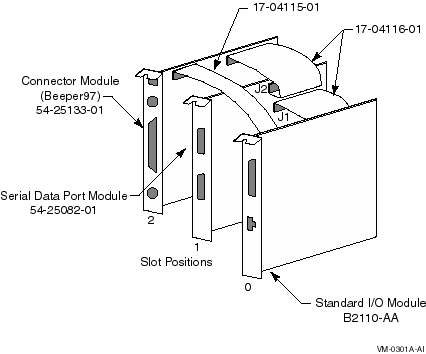
コンソール・ターミナルと追加装置を接続するには, 図 5-2 を参照し,コンソール・シリアル・ライン (H8571-J コネクタ) をCOM1 に接続します。
シリアル・ポート・モジュールの番号 1 と番号 2 の間の 2 つの矢印は,シリアル・ポートに対する業界標準記号であり,ポート番号を示しているわけではありません。
図 5-2 コネクタ
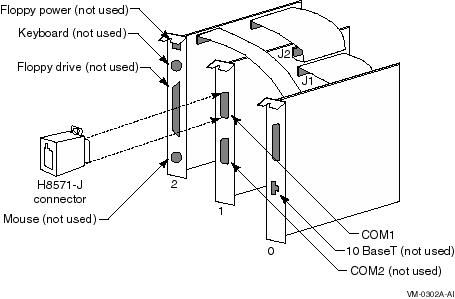
カード・ケージを取り付けるには,『KFE72 Installation Guide』の第 5.2.3 項の手順のステップ 2〜9 を実行します。
5.2.4 ターミナル・サーバの使用
ターミナル・サーバを使用してコンソール・ラインをまとめなければならないことがあります。たとえば,DECserver200 を使用すると,ネットワーク上の各コンソールに逆方向 LAT アクセスすることができます。この操作がそれほど必要でない場合は,OpenVMS Galaxy 構成の管理を大幅に簡単にできます。 LAT サーバや他のターミナル・コンセントレータの構成の詳細については,該当する製品のマニュアルを参照してください。
5.2.5 EISA 装置の取り付け
プラグイン EISA 装置はパーティション 0 でのみ構成できます。EISA 装置を取り付けた後,EISA Configuration Utility (ECU) を実行するように要求するメッセージがコンソールから出力されます。
次のように行って ECU を実行します。
P00>>> SET ARC_ENABLE ON P00>>> INITIALIZE P00>>> RUN ECU |
ECU には 2 つのバージョンがあり,1 つはグラフィックス端末で実行され,もう 1 つはキャラクタ・セル端末で実行されます。どちらのバージョンもフロッピーに格納されており,コンソールはどちらのバージョンを実行するかを判断します。OpenVMS Galaxy システムの場合,プライマリ・コンソールは常にキャラクタ・セル端末を装備したシリアル装置です。
ECU を実行しないと,OpenVMS は次のメッセージを表示します。
%SYSTEM-I-NOCONFIGDATA, IRQ Configuration data for EISA
slot xxx was not found, please run the ECU and reboot.
|
このメッセージを無視すると,システムはブートされますが,プラグイン EISA 装置は無視されます。
これまでの説明に従って OpenVMS Galaxy ハードウェアを構成し,設定した後,次の手順を実行して OpenVMS Galaxy インスタンスをインストールし,ブートします。
| 前へ | 次へ | 目次 | 索引 |